api-ms-win-core-path-l1-1-0.dll丢失的四种解决方法
怎么解决Windows提示丢失api-ms-win-core-path-l1-1-0 dll错误?这个问题可能是我们日常学习或工作经常见到的。下面是api-ms-win-core-path-l1-1-0 dll丢失的四种解决方法。通过这些解决方法,希望你能收获更多。
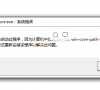
更新日期:2023-03-17
来源:系统部落
最近有用户打开IE浏览器就报:“无法启动此程序,因为计算机中丢失api-ms-win-core-path-l1-1-0.dll。尝试重新安装该程序以解决此问题”。不知道怎么解决,下面小编为大家带来解决方法介绍!
禁用IE浏览器中Office加载项解决丢失api-ms-win-core-path-l1-1-0.dll的问题
如果安装Office 2016后遇到启动Internet Explorer浏览器时弹出“无法启动此程序,因为计算机中丢失api-ms-win-core-path-l1-1-0.dll。尝试重新安装该程序以解决此问题”的警告,点击确定后可以正常使用IE浏览器,但是新开窗口或者下次启动还会弹出这个警告对话框,这就烦恼了,那么我们通过禁用Office加载项来解决这个报错的问题,因为Office我们很少通过IE做一些相关的操作,所以果断禁用Office加载项!
1、打开IE浏览器,点击右上角菜单选项中【工具】,再选择【管理加载项】。
2、找到Microsoft Corporation组下面的【Lync Browser helper】或者【Office Document Cache Handler】,【右键单击】选择【禁用】后会弹出一个选择框,默认都是勾选好的,点【禁用】。
3、关掉IE浏览器,然后在打开看一下是不是没有在弹窗了呢,看看是不是不会再弹出文件丢失提示了!
一、如果在运行某软件或编译程序时提示缺少、找不到api-ms-win-core-path-l1-1-0.dll等类似提示,您可将从脚本之家下载来的api-ms-win-core-path-l1-1-0.dll拷贝到指定目录即可(一般是system系统目录或放到软件同级目录里面),或者重新添加文件引用。
二、您从我们网站下载下来文件之后,先将其解压(一般都是rar压缩包), 然后根据您系统的情况选择X86/X64,X86为32位电脑,X64为64位电脑。默认都是支持32位系统的, 如果您不知道是X86还是X64,您可以看这篇文章。
三、根据软件情况选择文件版本。此步骤比较复杂,如果是Windows的dll文件,
版本号以5.0开头的或含有 nt 一般是windows2000的文件。
版本号以5.1开头的或含有 xp、xpsp1、xpsp2、xpsp3 信息的一般是windowsXP的文件。
版本号以6.0开头的或含有 longhorn、vista 信息的一般是windowsVista的文件。
版本号以6.1开头的或含有 win7 信息的一般是windows7的文件。 如果不是windows的dll文件,则需要灵活查看版本号、描述、网友提供的信息、以及相关dll的版本号去判断。
四、直接拷贝该文件到系统目录里:
1、Windows 95/98/Me系统,将api-ms-win-core-path-l1-1-0.dll复制到C:\Windows\System目录下。
2、Windows NT/2000系统,将api-ms-win-core-path-l1-1-0.dll复制到C:\WINNT\System32目录下。
3、Windows XP/WIN7/win10系统(64位系统对应64位dll文件,32位系统对应32位dll文件),将api-ms-win-core-path-l1-1-0.dll复制到C:\Windows\System32目录下。
4、如果您的系统是64位的请将32位的dll文件复制到C:\Windows\SysWOW64目录,具体的方法可以参考这篇文章:win7 64位旗舰版系统运行regsvr32.exe提示版本不兼容
五、打开“开始-运行-输入regsvr32 api-ms-win-core-path-l1-1-0.dll”,回车即可解决。希望脚本之家为您提供的api-ms-win-core-path-l1-1-0.dll对您有所帮助。
通过脚本之家下载dll的朋友,可将下面的代码保存为“注册.bat“,放到dll文件同级目录(只要在同一个文件夹里面有这两个文件即可),双击注册.bat,就会自动完成api-ms-win-core-path-l1-1-0.dll注册(win98不支持)。
下面是系统与dll版本对应的注册bat文件(64位的系统对应64位dll文件,32位系统对应32位的dll文件,如果64位的系统安装32位的dll文件,请将下面的system32替换为SysWOW64即可。)
api-ms-win-core-path-l1-1-0.dll丢失的四种解决方法
怎么解决Windows提示丢失api-ms-win-core-path-l1-1-0 dll错误?这个问题可能是我们日常学习或工作经常见到的。下面是api-ms-win-core-path-l1-1-0 dll丢失的四种解决方法。通过这些解决方法,希望你能收获更多。
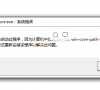
Windows提示丢失api-ms-win-core-path-l1-1-0.dll怎么办?
最近有用户在运行软件或安装软件的时候,遇到了系统提示报错:gdb exe -系统错误无法启动此程序,因为计算机中丢失api-ms-win-core-path-l1-1-0 dll。这里小编为大家提供两种解决方法。一起来看看吧!

提示api-ms-win-core-path-l1-1-0.dll丢失的解决方法
相信大家对于dll文件丢失的问题已经见怪不怪了,今天小编要给大家带来的就是“无法启动此程序,因为计算机中丢失api-ms-win-core-path-l1-1-0 dll。尝试重新安装该程序以解决此问题。”错误的解决办法,遇到同样问题的用户快来试试吧。

计算机中丢失api-ms-win-core-path-l1-1-0.dll的三种解决方法
有用户在安装某些软件的时候遇到了“无法启动此程序,因为计算机中丢失api-ms-win-core-path-l1-1-0 dll。尝试重新安装该程序以解决此问题。”的错误提示,导致软件无法正常安装,这种情况要怎么办呢?下面来看看解决此问题的三种方法吧。

打开IE报无法启动此程序,因为计算机丢失api-ms-win-core-path-l1-1-0.dll?
最近有用户反应一打开IE浏览器就报:“无法启动此程序,因为计算机中丢失api-ms-win-core-path-l1-1-0 dll。尝试重新安装该程序以解决此问题”。不知道如何解决,下面小编为大家带来解决方法介绍!

api-ms-win-core-path-l1-1-0.dll丢失的三种解决方法
有部分用户在安装某些软件的时候遇到了“无法启动此程序,因为计算机中丢失api-ms-win-core-path-l1-1-0 dll。尝试重新安装该程序以解决此问题。”的错误提示,导致软件无法正常安装,这种情况要怎么办呢?下面来看看解决此问题的三种方法吧。

python安装报错api-ms-win-core-path-l1-1-0.dll丢失怎么解决?
python是很多技术必备软件,最近有用户在安装这款软件的时候,遇到了安装错误提示api-ms-win-core-path-l1-1-0 dll丢失,这个该怎么解决呢。下面小编为大家带来解决方法介绍!

api-ms-win-core-path-l1-1-0.dll丢失是什么问题?
最近有很多用户电脑打开程序提示计算机中丢失api-ms-win-core-path-l1-1-0 dll,不知道这是什么原因,那么,api-ms-win-core-path-l1-1-0 dll丢失怎么解决呢,下面小编为大家带来解决方法介绍!

系统之家win10纯净版一键安装
系统之家win10纯净版配置了最为专业的驱动程序,尽可能发挥硬件所有的性能,自动安装为你省去很多不必要的时间。系统适配各种机型,这里为大家整合了几款win10纯净版,有需要的用户快来试试吧。

SSID是什么意思?SSID详细介绍
不少用户在电脑网络中发现了SSID,这是什么东西?其实SSID就是路由器发送的无线信号的名字,通过这个可以找到对应的无限网络,而且加密过的网络不会轻易被他人发现,下面就来看看详细介绍。

Win10如何开启活动历史记录功能?Win10开启活动历史记录功能方法
win10文件历史记录被关闭了怎么开启?这个功能能够帮助我们存储使用过的文件,但是很多小伙伴都不知道怎么去开启,那么要如何解决这个问题?那么本期电脑就为大家带来如何开启活动历史记录功能的教程,一起来了解看看吧。

TiWorker.exe是什么进程?TiWorker.exe进程CPU占用率过高如何解决?
在Win10系统中有个Tiworker.exe的运行程序,在电脑卡顿、风扇快速转动的时候就会发现这个程序在运行,那这个Tiworker.exe是什么进程?Tiworker.exe占用过高CPU时可以关闭吗?下面就来看看详细的内容。
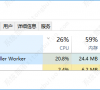
“一个意外错误使您无法删除该文件”如何解决?
我们在电脑上删除文件的时候,可能会弹出“一个意外错误使您无法删除该文件”的提示,这是怎么回事?今天就来跟大家介绍一下电脑显示一个意外错误使您无法删除该文件的具体解决办法。

Windows怎么禁用传递优化服务?传递优化服务彻底关闭的方法
传递优化服务是什么?它是具有云托管解决方案的HTTP下载程序,允许Windows设备从备用来源下载Windows更新、升级、应用程序和其他大型包文件。但是有用户发现开启传递优化服务之后电脑变得非常卡,那么我们要怎么彻底关闭这个服务呢?下面就来看看在Windows中禁用传递优化服务的4种方法。
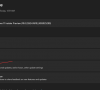
微软面向Win10 / Win11用户发布KB5025175补丁更新,检测和缓解CPU漏洞
据最新消息称,微软面向 Win10、Win11 系统发布了 KB5025175 更新,内置 PowerShell 脚本,可以帮助用户验证和缓解设备是否存在 CPU 漏洞,这些漏洞可用于发起推测执行侧通道攻击。该漏洞编号为 CVE-2022-41099,黑客利用该漏洞,可以访问用户设备上的敏感数据。
